Pēc iOS 14 atjaunināšanas programma My iPhone nejauši tiek palaista no jauna
Literārs Mistrojums / / August 04, 2021
Sludinājumi
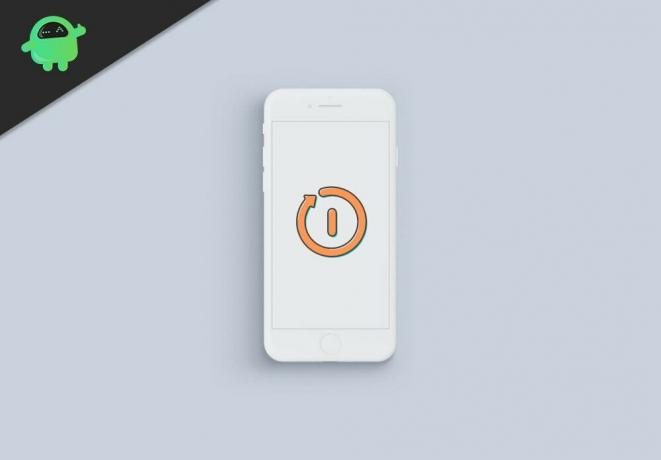
Ja jūsu iPhone atjaunināšana uz iOS 14 izraisa nejaušu atsāknēšanu, šī rokasgrāmata palīdzēs jums novērst šo problēmu. Jaunākajā iOS atkārtojumā ir nopirktas tonnas labumu. Tie ietver Lietotņu bibliotēka, Sākuma ekrāna logrīki, Attēls attēlā, Tulkot lietotni, Auto atslēgas un daudz citu. Tomēr tas nav brīvs no taisnīgas emisiju daļas. Starp tiem šķiet, ka nejauša atsāknēšana ir visizplatītākā parādība.
Kas attiecas uz iepriekšminētā jautājuma iemeslu, tad tādu varētu būt diezgan daudz. Vispirms tas varētu būt logrīks, kas ir pretrunā ar ierīces normālu darbību. Tajā pašā virzienā, ja ir ielavījusies kļūda, tas var izraisīt divas problēmas. Ņemot to vērā, šajā rokasgrāmatā tiks izklāstīti dažādi soļi, kas novērsīs šīs problēmas. Tas savukārt novērsīs arī nejaušu atsāknēšanu iOS 14. Izpildiet detalizētas instrukcijas.
Satura rādītājs
-
1 Kā salabot iPhone Random Reboots operētājsistēmā iOS 14
- 1.1 1. labojums: piespiediet restartēt
- 1.2 2. labojums: izdzēsiet logrīkus | Atiestatīt ierīci
- 1.3 3. labojums: atjauniniet savu iPhone
- 1.4 4. labojums: atjaunojiet iPhone
Kā salabot iPhone Random Reboots operētājsistēmā iOS 14
Lietotāji visā Apple forums pauž arī bažas par šo jautājumu. Kas attiecas uz labojumu, tad nav universāla labojuma kā tāda. Iespējams, jums būs jāizmēģina visi tālāk minētie risinājumi, līdz problēma tiek novērsta. Tāpēc bez liekas aizķeršanās turpināsim instrukcijas.
Sludinājumi
1. labojums: piespiediet restartēt
Pirmais labojums prasa spēka restartēšanu. Lai gan tas var likties vienkāršs kniebiens uz papīra, bet praktiski, tas spēj novērst lielāko daļu problēmu. Dažādiem iPhone tālruņiem ir nelielas izmaiņas šī procesa izpildē. Šajā sakarā tālāk sniegtajiem norādījumiem vajadzētu palīdzēt jums:
- Lai piespiestu restartēt iPhone SE (2. paaudze), iPhone 8 un jaunākas versijas, vienreiz nospiediet skaļuma palielināšanas pogu. Pēc tam vienreiz nospiediet skaļuma samazināšanas pogu. Pēc tam nospiediet un turiet sānu pogu un, tiklīdz redzat Apple logotipu, atlaidiet sānu pogu.

- IPhone 7 vai iPhone 7 Plus nospiediet un turiet nospiestu skaļumu un pogu Sleep / Wake. Tad, redzot Apple logotipu, atlaidiet abas pogas.
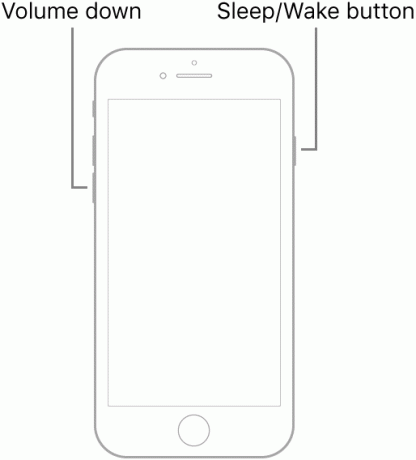
- Lai piespiedu kārtā restartētu iPhone 6s, iPhone 6s Plus vai iPhone SE (1. paaudze), nospiediet un turiet pogu Miega / nomoda un pogu Sākums. Tiklīdz redzat Apple logotipu, atlaidiet abas pogas.
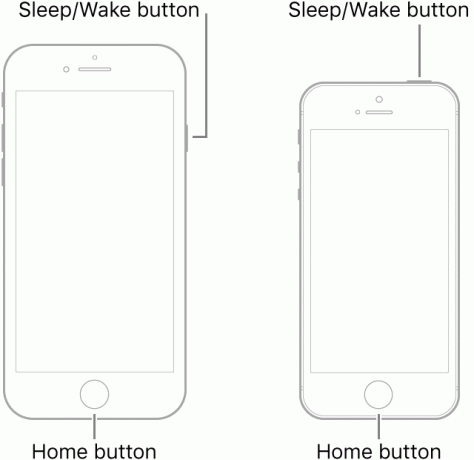
Pārbaudiet, vai spēka restartēšana spēj novērst iPhone Random Reboots operētājsistēmā iOS 14. ja nē, tad šeit ir daži citi padomi, kas varētu jums palīdzēt.
2. labojums: izdzēsiet logrīkus | Atiestatīt ierīci
Dažos gadījumos logrīki var radīt problēmas ar ierīces pareizu darbību. Daži resursu ietilpīgi logrīki arī varētu akcentēt šo problēmu. Tā rezultātā mēs iesakām atinstalēt šādus logrīkus, ja tie nav jūsu prioritāšu saraksta augšgalā. Kad tas ir izdarīts, mēs iesakām arī atiestatīt visus ierīces iestatījumus.
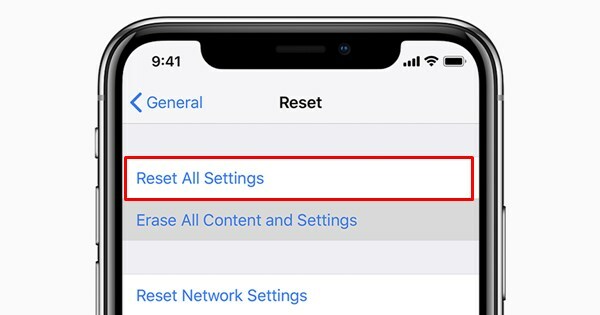
Tādējādi dati no jūsu ierīces netiks izdzēsti, bet visi iestatījumi tiks atgriezti tikai noklusējuma stāvoklī. Tātad dodieties uz Iestatījumi> Vispārīgi> Atiestatīt un pieskarieties vienumam Atiestatīt visus iestatījumus. Pēc tam ievadiet paroli un pēc tam vēlreiz pieskarieties vienumam Atiestatīt visus iestatījumus. Kad tas ir izdarīts, restartējiet ierīci un pārbaudiet, vai tā novērš iPhone Random Reboots iOS 14 vai nē.
Sludinājumi
3. labojums: atjauniniet savu iPhone
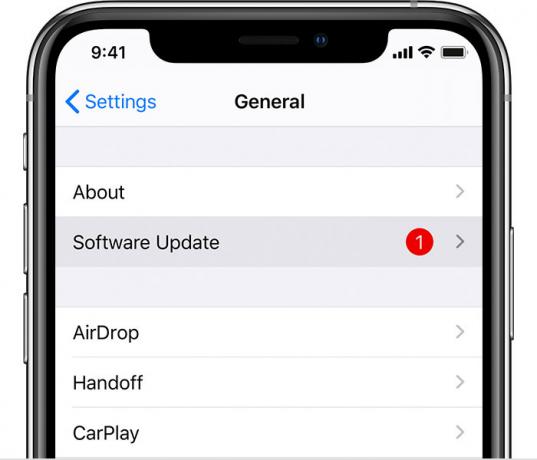
Silīcija ielejas milži regulāri izlaiž savu ierīču atjauninājumus. Šīs problēmas novērš, novērš dažādas problēmas, kā arī uzlabo ierīces vispārējo stabilitāti. Tāpēc vienmēr ieteicams ierīci atjaunināt uz jaunāko programmatūras versiju. Tāpēc dodieties uz Iestatījumi> Vispārīgi> Programmatūras atjaunināšana. Pārbaudiet, vai nav gaidāma atjauninājuma, un, ja tas ir, pieskarieties Lejupielādēt un instalēt. Kad instalēšana ir pabeigta, pārbaudiet, vai iPhone Random Reboots operētājsistēmā iOS 14 ir izlabots.
4. labojums: atjaunojiet iPhone
Ja nevienai no iepriekš minētajām metodēm neizdevās panākt labvēlīgus rezultātus, vienīgais ceļš uz priekšu ir ierīces atjaunošana. Tomēr, šādi rīkojoties, tiks dzēsti visi dati no ierīces. Tāpēc ieteicams iepriekš veikt pilnīgu dublējumu, izmantojot iCloud vai Finder.

Sludinājumi
Kad tas ir izdarīts, pievienojiet ierīci datoram. Tagad atveriet meklētāju, atlasiet ierīci un nospiediet pogu Atjaunot iPhone. Kad process ir pabeigts, atjaunojiet datus, izmantojot iCloud vai iTunes. Pēc tam jūs varat izmantot savu ierīci kā parasti, atsāknēšanas problēma ir jānovērš.
Ar to mēs noslēdzam rokasgrāmatu par to, kā noteikt nejaušas atkārtotas palaišanas operētājsistēmā iPhone, kurā darbojas jaunākais iOS14. Mēs esam kopīgojuši četrus dažādus labojumus vienam un tam pašam. Paziņojiet mums komentāros, kurš no jums ir izstrādāts. Noslēdzot, šeit ir daži iPhone padomi un ieteikumi, Datori un triki, un Android padomi un triki ka jums vajadzētu arī pārbaudīt.



